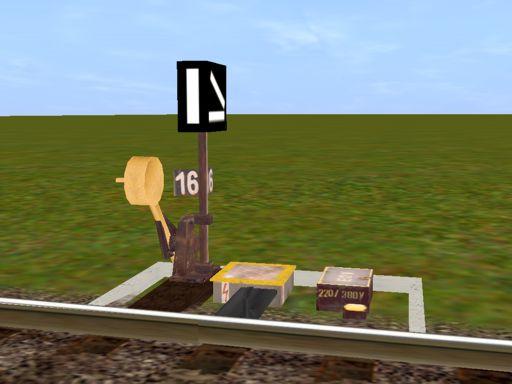|
 |
| Či
kompletnú aj s koľajnicami a animáciou, |
alebo iba vlastné páky. |
 |
 |
| Toto je teda náš cieľ | a toto je predloha. |
Ako
textúru si vytvorte pokiaľ možno jednu bitmapu (nieje podmienkou) kde
budú
hlavné použité časti, samostatnú bitmapu pre hlavný pražec a pre
betónový
okraj. Pri skladaní bitmapy sa snažte ukladať jednotlivé časti do
spoločnej
bitmapy čo najúspornejšie aby ste mohli použiť čo najväčšie rozlíšenie.
Mnou
ponúknutá predloha je skôr pre prehľadnejšie znázornenie toho ktoré
časti
výhybky na nej budú.
 |
 |
 |
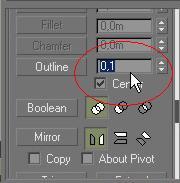

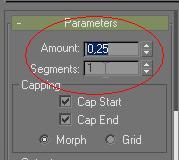
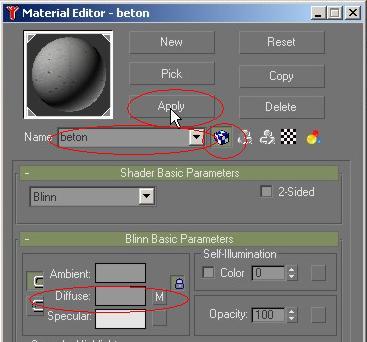
Potom vyberiete v menu MODIFIERS - UV COORDINATES - UVW MAP a zaškrtnete BOX. Takto sa textúra korektne a proporcionálne k objektu namapuje na objekt. Teraz stačí už iba zvoliť MODIFIERS - UV COORDINATES - UNVRAP UVW a SELECT FACE - EDIT v editačnej časti a doladiť mapovanie proporcionálnym roztiahnutím celku tak aby veľkosť kresby betónu zodpovedala reálu na objekte.
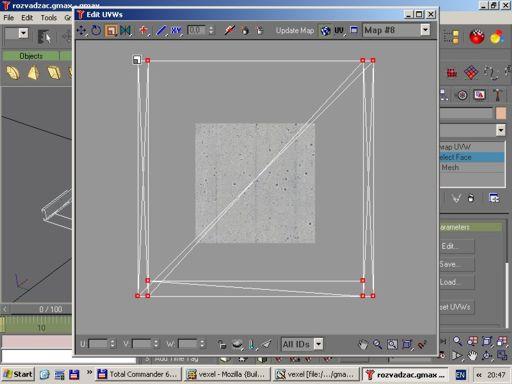
S
Colapse All
všetky zmeny uložíme. Nakoniec odstránime nepotrebné polygóny. Teda
všetky
spodné a vnútorné zvislé, ktoré budú smerovať ku koľajniciam a tiež
nebudú
vyiditelné a teda sú nepotrebné.
Ako ďalšie si vytvoríme rozvádzače, elektromotor, prevod a dlhý pražec.
Najlepšie vytvorením jedného kvádra a jeho naklonovaním a úpravou
každého
postupne všetky objekty keďže vo všetkých prípadoch sa jedná vlastne o
hranatú
krabicu. Je samozrejme možné vymodelovať viac detailov ako kryt, káble,
pánty,
zámky a podobne, ale asi by to z kabínky vlaku boli aj tak
nepostrehnuteľné
detaily a teda pre TRS aj nepotrebné polygóny naviac. Výsledok bude
vyzerať
nejako nasledovne.

Podobne ako u betónového obrubníka najskôr načítame a namapujeme pražec a potom ostatným objektom pridelíme spoločnú textúru a každý objekt namapujeme príslušnou oblasťou v EDIT UVWs
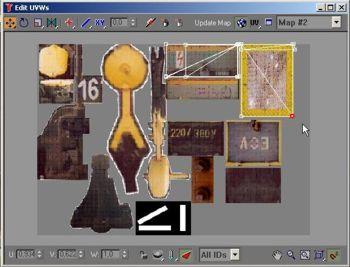



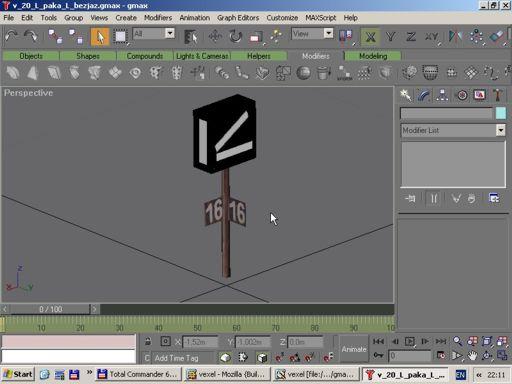


Podobne ako u stĺpika aj tu však treba nastaviť stredový bod okolo ktorého sa závažie bude nakláňať. Tento bod bude na spodnom mieste kde sa spájajú ramena v strede hlavnej osy.

Teraz sa vrátime k základnej ploche a k nej pripojíme s MERGE najskôr návesť ktorú umiestnime presne do objímok stojanu a nakoniec aj páku so závažím ktorú pripojíme z druhej strany, rúčkou von v mieste kĺbu.

Takto
máme
výhybku vlastne hotovú a v jednom celku pre prehľadnosť výsledného
efektu.
Natočenie predzvesti a závažia v základnej polohe určuje o akú výhybku
sa bude
jednať. Či to bude ľavostranná s odbočením do ľava, alebo prava, alebo
pravostranná s odbočením do ľava či prava.
Exportujeme teda ako prvé do samostatného adresáru pomenovaného
napríklad
ROZVADZAC a pomocou EXPORT SELECTED všetky pevné nepohyblivé časti ako
jeden
objekt, ktorému hneď vytvoríme aj config.txt. Bude sa jednať o bežný
scenery
objekt v editore pripájaný ku koľajniciam a teda aj v príslušnej ponuke
objektov. Config bude obsahovať zhruba nasledovné parametre.
| kuid
<kuid:XXXXXX:XXXXXX> kind "scenery" region "SK VYHYBKY" type "Vyhybky" category-class "WA" trackside 0 trainz-build 2 light 0 mesh-table { default { mesh "rozvadzac.im" auto-create 1 } } asset-filename "rozvadzac" category-region-0 "SK" category-era-0 1990s username "20 Rozvazdzac" kuid-table { } |

Teraz
vytvoríme adresár pre samotnú výhybku a nazveme ho povedzme VYHYBKA1. V
ňom
vytvoríme dva podadresáre. Jeden označíme ako LAVO a druhý ako
PRAVO.
Každá poloha výhybkovej páky totiž musí mať samostatný adresár. Do
adresáru
LAVO vyexportujeme základnú polohu (akú máme v gmax súbore) páky a
návesti
pomocou EXPORT SELECTED a IM súbor označíme ako LAVO.IM.
Teraz zvolíme páku, otáčanie a v bočnom pohľade s ňou otočíme na opačnú
stranu.
To samé spravíme s návesťou pri pohľade z hora.
 |
 |
| pôvodne |
otočené |
Tieto
takto
otočené objekty rovnako ako pred tým vyexportujeme ako PRAVO.IM do
druhého
podadresáru PRAVO. Tým sme dostali obidve krajné polohy pre výhybkovú
páku. Ak
modelujete kompletnú výhybku je nutné samozrejme posunúť aj prípadné
jazyky
výhybky, alebo to riešiť pomocou animácie (popíšem neskôr).
Do všetkých podadresárov prenesieme príslušné bitmapy (rovnako aj do
adresáru
kde máme nepohyblivé časti - rozvádzač) a v hlavnom adresáre
VYHYBKA1
vygenerujeme config.txt ktorý bude mať zhruba nasledovný tvar.
| kuid
<kuid:XXXXXX:XXXXXX> region SK VYHYBKY type "Paky" kind "mojunction" category-class "WX" trackside 0 light 1 mode0 "lavo" mode1 "pravo" soundscript { toggle { trigger "toggle" distance 5,100 nostartdelay 1 repeat-delay 1 sound { vexel.wav } } } trainz-build 2 category-era-0 "1990s" category-region-0 "SK" username "V 20 L PAKA lava" kuid-table { } |
kde
opäť najdôležitejší
je tag TRACKSIDE ktorý určuje vzdialenosť od stredu koľajníc kde sa
bude
umiestňovať. Dôležité je aby páky mali tento parameter zhodný s
exportovanými
nepohyblivými časťami. Rovnako je dôležitý tag MODE0 a MODE1 označujúci
krajné
polohy výhybkovej páky. Tag SOUNSCRIPT sa používa iba ak ste
výhybke
pridelili aj zvuk, ktorého WAV súbor musí byť v hlavnom adresáre
rovnako ako
config.txt.
V prípade, že máte pridanú animáciu musí byť v príslušnom podadresáre
aj
príslušný súbor *.KIN a štruktúra config.txt
musí obsahovať naviac samozrejme aj definíciu animácie.
| mesh-table { jazyky { mesh "jazyky/jazyky.im" anim "jazyky/anim.kin" auto-create 1 } lever1 { mesh "lever1/lever1.im" anim "lever1/anim.kin" auto-create 1 } } |